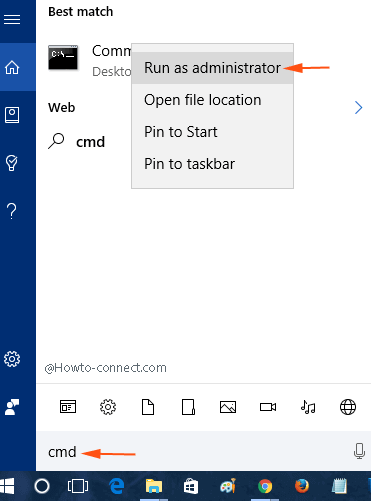Опцията за хибернация, интегрирана в бутона за захранване (бутон за захранване), позволява на потребителите да съхраняват данни, когато компютърът не е в състояние на зареждане.
Файловете hiberfil.sys се намират в папката System32 на устройство C. Когато оставите компютъра в режим на хибернация (режим на хибернация), тези файлове автоматично ще бъдат заменени за съхранение на данни.
Заслужава да се спомене обаче, че файлът Hiberfil.sys е един от файловете, които заемат много място на твърдия диск на вашия компютър. Режимът на хибернация използва файлове Hiberfil.sys за съхраняване на текущото състояние (памет) на компютъра, така че файлът Hiberfil.sys се управлява от Windows, така че не можете често да изтривате тези файлове нормално. Все пак можете да компресирате файла hiberfil.sys в системата, за да освободите място на твърдия диск.
Стъпки за компресиране на файл hiberfil.sys в Windows 10:
Забележка:
Този метод позволява на потребителите да намалят размера на файла hiberfil.sys, който заема системната RAM памет. Ако използвате компютър с 4 GB RAM, можете да намалите размера на файловете hiberfil.sys с 50 - 100%, с 2 GB RAM е 50%, с 3 GB RAM е 75%.
Етап 1:
Първо въведете cmd в полето за търсене в менюто "Старт". В списъка с резултати от търсенето щракнете с десния бутон върху командния ред и изберете Изпълни като администратор , за да отворите командния ред под Администратор.

Стъпка 2:
След това въведете командата по-долу в прозореца на командния ред и натиснете Enter:
powercfg -h -размер ab
В горната команда заменете ab с процента от размера на файла, който искате да компресирате.
Например, ако искате да компресирате 50%, използвайте командата:
powercfg -h -размер 50

Стъпка 3:
Накрая натиснете Enter, за да компресирате файла hiberfil.sys или файла за хибернация на вашия компютър с Windows 10.

Вижте още няколко статии по-долу:
Късмет!